本文主要是介绍雷电4.0.50模拟器Android7.1.2安装xposed框架,希望对大家解决编程问题提供一定的参考价值,需要的开发者们随着小编来一起学习吧!
官方论坛:https://xdaforums.com/t/official-xposed-for-lollipop-marshmallow-nougat-oreo-v90-beta3-2018-01-29.3034811/
Xposed 有分支 [EdXposed 和 LSPosed] 。
Edxposed框架现在支持android 8.0 - android 9.0 ,如果是android 7.0或更早的版本,推荐使用xposed框架。
由于官方Xposed 的sdk官方服务器已经停止,只能离线激活。
1、adb
下载地址:https://developer.android.google.cn/studio/releases/platform-tools?hl=zh-cn
版本:34.0.0 RC2
2、xposed的SDK
下载地址:https://github.com/youling257/XposedTools/releases
版本:xposed-x86_64.zip (32位模拟器需要将 arch=x86_64 修改为 xposed.prop 文件中 arch=x86)
原版下载地址:https://dl-xda.xposed.info/framework/sdk25/ 已经停服 ,镜像下载地址:https://archive.org/download/xposed-sdk25
版本:xposed-v89-sdk25-x86.zip
3、Xposed Installer
源码下载地址:https://github.com/rovo89/XposedInstaller/releases/tag/3.1.5
版本:XposedInstaller-3.1.5.zip
4、JustTrustMe
下载地址:https://github.com/Fuzion24/JustTrustMe/releases/tag/v.2
版本:JustTrustMe.apk
5、所有工具打包下载
https://download.csdn.net/download/u014644574/88638115
6、xposed安装激活过程
32位 Android7.1.2 模拟器,需要root权限。
1、解压xposed-v89-sdk25-x86.zip
新建xposed目录,将上面解压后的 system目录 和 META-INF\com\google\android\flash-script.sh文件,复制到 新建目录xposed 下面。
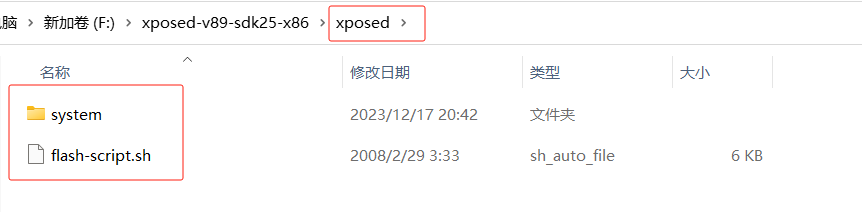
2、解压platform-tools_r34.0.5-windows.zip 进入bin目录
F:
cd F:\platform-tools_r34.0.5-windows\platform-tools3、启动 雷达模拟器4,开启root权限。

4、安装激活
#进入adb
cd F:\platform-tools_r34.0.5-windows\platform-tools#挂载,多执行几次,直到出现 remount succeeded
adb remount#将xposed 文件夹复制到模拟器中
adb push F:/xposed-v89-sdk25-x86/xposed /system#连接模拟器,执行命令
adb shell
cd /system/xposed
ls#执行激活脚本
sh flash-script.sh
5、安装Xposed
模拟器安装 Xposed Installer 3.1.5-43.apk
重启模拟器

6、安装 JustTrustMe 模块
安装 JustTrustMe.apk ,这个安装后,没有快捷图标的。
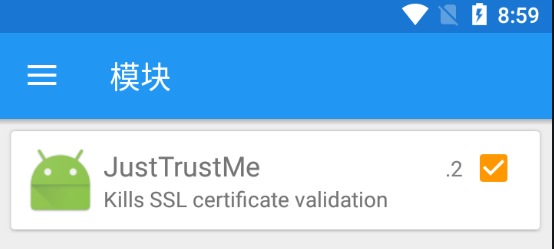
勾选 JustTrustMe 后,重启模拟器
7、使用Packet Capture 抓包
安装Packet Capture 1.7.2-30.apk

安装证书,需要设置 锁屏密码
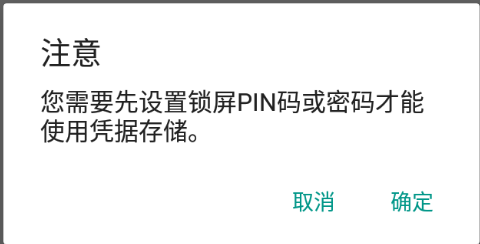
选择PIN码,设置屏幕密码

启动抓包

左划或者右划,删除抓包信息
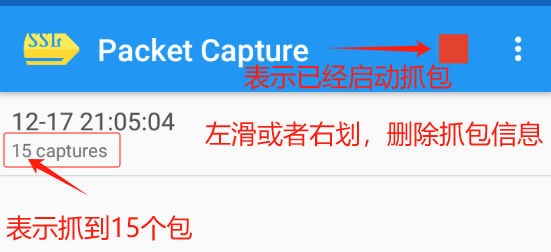
这篇关于雷电4.0.50模拟器Android7.1.2安装xposed框架的文章就介绍到这儿,希望我们推荐的文章对编程师们有所帮助!








